La mise en forme conditionnelle s’active en fonction d’un critère unique. Une règle examine si la valeur d’une cellule correspond à une condition donnée et, si tel est le cas, la mise en forme est appliquée. Heureusement, il est possible d’appliquer plusieurs règles de mise en forme conditionnelle, ce qui permet notamment d’exclure les cellules vides de cette mise en forme. Voici comment procéder.
Exclure les cellules vides de la mise en forme conditionnelle
Ouvrez le document Excel auquel vous avez déjà appliqué ou que vous souhaitez soumettre à une mise en forme conditionnelle. Dans l’illustration ci-dessous, la mise en forme conditionnelle est appliquée à la colonne C, de sorte que toutes les valeurs inférieures à 500 apparaissent en rouge.
Sélectionnez la colonne ou les lignes auxquelles vous souhaitez appliquer la mise en forme conditionnelle. Dirigez-vous vers Mise en forme conditionnelle > Gérer les règles.
Dans le gestionnaire de règles, cliquez sur le bouton « Nouvelle règle ». Dans la liste des conditions, optez pour « Mettre en forme uniquement les cellules contenant » puis choisissez « Cellules vides » dans le menu déroulant « Mettre en forme uniquement les cellules avec ». Validez en cliquant sur « OK ».
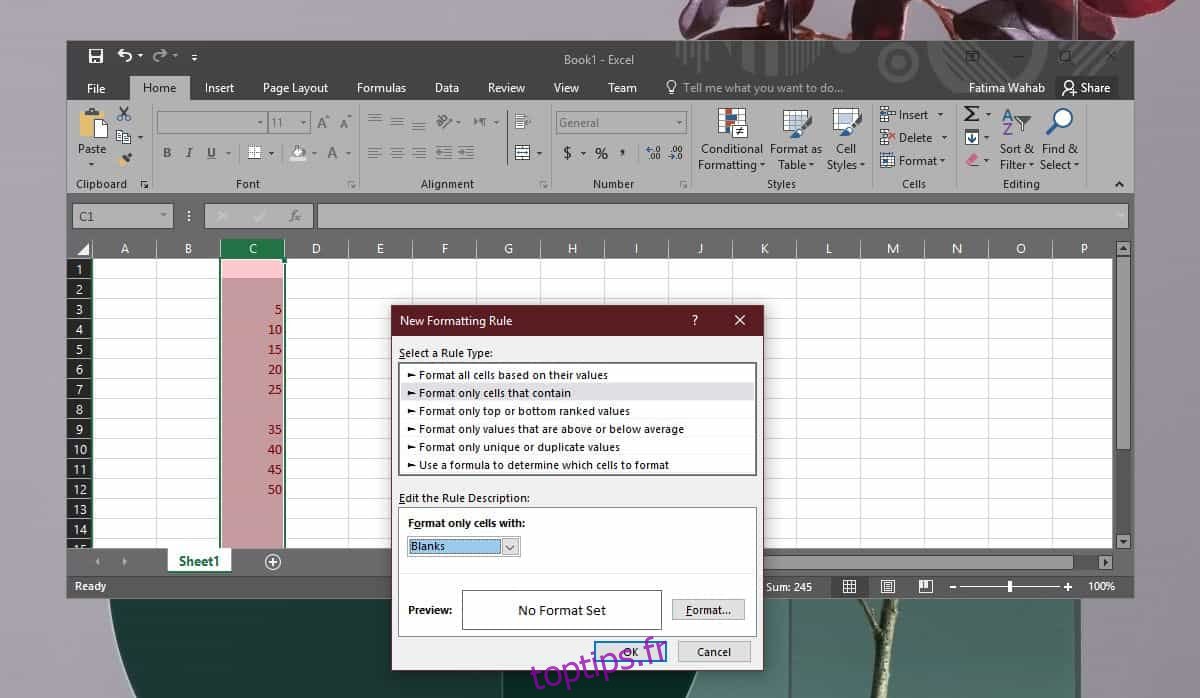
Vous serez redirigé vers la fenêtre du gestionnaire de règles. La nouvelle règle que vous venez de créer y figurera. Cochez l’option « Arrêter si vrai ». Ensuite, vous pouvez ajouter des conditions de mise en forme supplémentaires. Si d’autres règles sont déjà présentes, veillez à ce que celle que vous avez créée pour les cellules vides figure en haut de la liste.
Pour la déplacer, sélectionnez la règle et utilisez la flèche vers le haut pour la placer en tête. Cliquez sur « Appliquer » et toutes les règles de mise en forme conditionnelle ignoreront alors les cellules vides dans la colonne que vous avez sélectionnée.
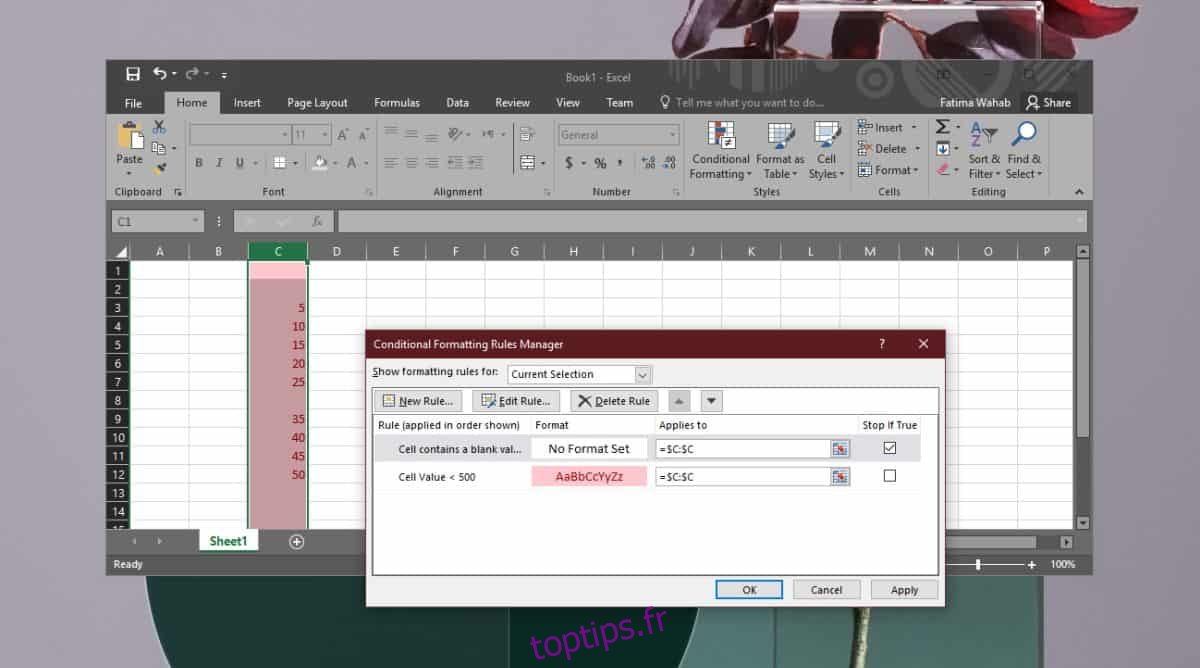
Il n’y a pas d’impératif quant au moment où vous devez ajouter la règle pour exclure les cellules vides. Vous pouvez le faire avant ou après avoir ajouté d’autres règles. La seule exigence est que la règle concernant les cellules vides soit en haut de la liste, et n’oubliez pas de cocher l’option « Arrêter si vrai ».
Par défaut, cette méthode empêchera l’application de toute mise en forme sur les cellules vides. Cependant, si vous souhaitez que ces cellules soient également mises en évidence, vous pouvez leur attribuer un format lors de la création de la règle. Cliquez sur le bouton « Format » situé à côté de la mention « Aucun format défini » et choisissez la couleur de remplissage de la cellule.
C’est une excellente approche pour mettre en évidence les champs vides dans vos données et pour leur appliquer une mise en forme dès qu’ils sont remplis. L’ordre d’application des règles peut également être utilisé pour mettre en œuvre des conditions plus complexes et formater les cellules en fonction de ces dernières. Par exemple, vous pouvez créer une règle pour mettre en évidence les cellules dont la valeur est supérieure à un certain nombre, mais inférieure à un autre, ou simplement pour identifier les doublons.